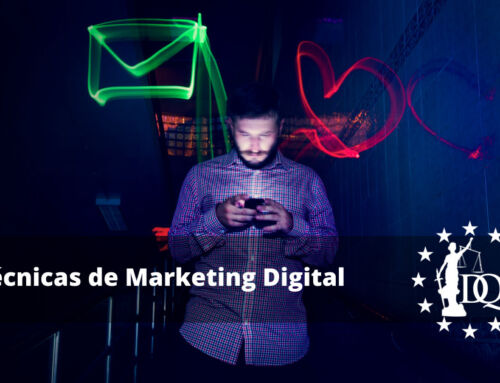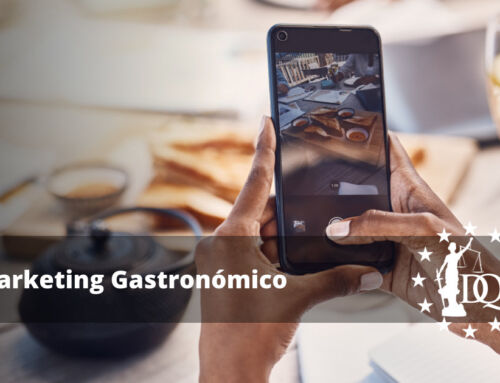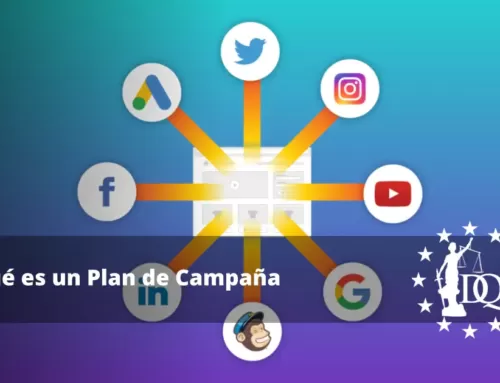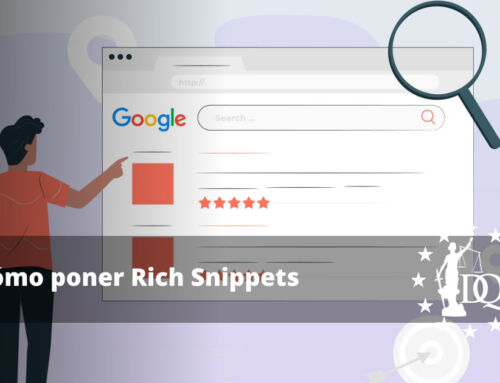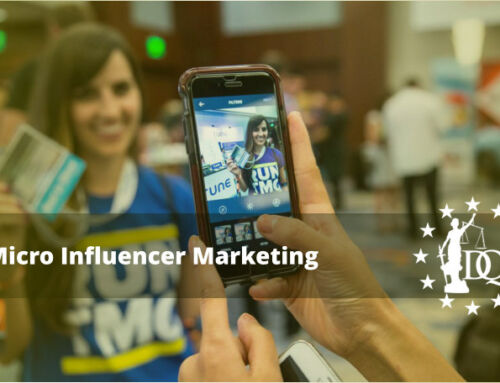¿Qué son los Comandos de Búsqueda Avanzada de Google?: Todos hemos usado Google para buscar información en Internet, desde recetas de cocina hasta la última noticia de nuestro equipo favorito. Pero, ¿sabías que existe una forma de obtener resultados más precisos y enfocados? Sí, estamos hablando de los comandos de búsqueda avanzada de Google.
¿Qué son los comandos de búsqueda avanzada de Google?
Los comandos de búsqueda avanzada de Google, también conocidos como operadores de búsqueda, son instrucciones especiales que puedes agregar a tus consultas de búsqueda en Google para obtener resultados más específicos. Se tratan de una serie de códigos que, cuando se utilizan correctamente, pueden ayudarte a encontrar exactamente lo que estás buscando de manera más rápida y precisa.
En lugar de obtener miles de resultados con una búsqueda tradicional, estos comandos pueden ayudarte a restringir los resultados a los sitios web, artículos o incluso las frases exactas que realmente te interesan. Ya seas un experto en SEO tratando de espiar a la competencia, un estudiante investigando para un trabajo académico o simplemente un usuario curioso buscando obtener mejores resultados, aprender a usar los comandos de búsqueda avanzada de Google puede ser de gran utilidad.
En los próximos apartados, te enseñaremos cómo puedes utilizar estos comandos para mejorar tus búsquedas y optimizar tus resultados. Conocerás desde los comandos más básicos hasta los más avanzados, y cómo cada uno de ellos puede hacer una gran diferencia en tu búsqueda de información. ¡Vamos a por ello!
¿Qué son los Comandos de Búsqueda Avanzada de Google?
¿Por qué deberías usar los comandos de búsqueda avanzada de Google?
La potencia de los comandos de búsqueda avanzada de Google
Si alguna vez has buscado en Google y te has encontrado con millones de resultados, es posible que te hayas sentido abrumado. Después de todo, ¿quién tiene tiempo para leer y analizar todos esos resultados? Aquí es donde entran los comandos de búsqueda avanzada de Google.
Pero, ¿por qué deberías considerar usarlos? Aquí te presentamos algunas razones convincentes:
- Mejora la precisión de tus búsquedas: En lugar de buscar entre millones de resultados, puedes restringir tu búsqueda a lo que realmente necesitas, ya sean sitios específicos, tipos de archivo, palabras clave en títulos de páginas y mucho más.
- Ahorra tiempo: En vez de pasar horas revisando páginas y páginas de resultados de búsqueda, puedes encontrar lo que necesitas mucho más rápido.
- Investigación más profunda: Los comandos de búsqueda avanzada te permiten hacer investigaciones más específicas y profundas, lo que es especialmente útil para la investigación académica, el análisis de la competencia, la investigación de palabras clave para SEO, entre otros.
Los comandos de búsqueda avanzada de Google son tus aliados
Los comandos de búsqueda avanzada de Google son una poderosa herramienta que te ayudará a aprovechar al máximo tus búsquedas en Google. Ya sea que estés realizando una investigación profunda sobre un tema específico o simplemente tratando de encontrar una receta de pastel de manzana que viste hace tiempo, estos comandos pueden hacer tu vida mucho más fácil.
Así que, si alguna vez te has preguntado cómo podrías mejorar tus habilidades de búsqueda en Google, la respuesta podría estar en aprender a utilizar estos comandos. En los próximos apartados, profundizaremos en cada uno de ellos para que puedas comenzar a usarlos de manera efectiva. ¡Sigue leyendo!
Comprendiendo los comandos de búsqueda avanzada de Google
Una mirada más cercana a los comandos de búsqueda avanzada de Google
Ya sabes qué son los comandos de búsqueda avanzada de Google y por qué son útiles, pero, ¿cómo funcionan? ¿Cómo puedes empezar a utilizarlos en tus propias búsquedas?
Los comandos de búsqueda avanzada de Google, también conocidos como operadores de búsqueda, son instrucciones que le indican a Google que realice búsquedas de manera específica. No es lo mismo escribir «manzanas» que «site:bbc.com manzanas», el primer término te dará una enorme cantidad de resultados sobre manzanas en general, mientras que el segundo término se limitará a mostrar resultados sobre manzanas solo del sitio web bbc.com.
Estos comandos son como atajos que te llevan directamente a la información que estás buscando, ahorrándote el esfuerzo de examinar una montaña de resultados irrelevantes.
Decodificando los comandos de búsqueda avanzada de Google
Los comandos de búsqueda avanzada de Google son como una especie de lenguaje de programación, aunque mucho más sencillo. Cada comando tiene un propósito específico y te permite afinar tu búsqueda de una manera particular. Algunos te permiten buscar dentro de un sitio web específico, otros te permiten buscar palabras exactas, mientras que otros te permiten excluir ciertas palabras de tu búsqueda.
Pero no te preocupes, no necesitas ser un genio de la informática para empezar a utilizar estos comandos. Aunque al principio puedan parecer un poco intimidantes, te aseguramos que con un poco de práctica, estos comandos se convertirán en una parte integral de tus búsquedas en Google.
En las siguientes secciones, desglosaremos cada comando de búsqueda avanzada para que puedas entender cómo funcionan y cómo puedes utilizarlos en tus búsquedas. ¡Prepárate para convertirte en un maestro de la búsqueda en Google!
Guía paso a paso para usar los comandos de búsqueda avanzada de Google
Empezando con los comandos de búsqueda avanzada de Google
¿Listo para sumergirte en el mundo de los comandos de búsqueda avanzada de Google? ¡Genial! Vamos a comenzar con una guía paso a paso para ayudarte a entender cómo puedes comenzar a utilizar estos comandos en tus propias búsquedas.
- Abre tu navegador: Como los comandos de búsqueda avanzada son instrucciones específicas para el motor de búsqueda de Google, lo primero que debes hacer es abrir tu navegador y dirigirte a www.google.com.
- Escribe tu comando de búsqueda: A continuación, escribe el comando de búsqueda en la barra de búsqueda de Google. Por ejemplo, si estás buscando páginas sobre manzanas en el sitio de la BBC, podrías escribir «site:bbc.com manzanas».
- Revisa los resultados de la búsqueda: Después de presionar ‘Enter’, Google te mostrará los resultados basados en el comando que has introducido. En lugar de mostrarte todas las páginas que contienen la palabra ‘manzanas’, Google te mostrará solo las páginas del sitio de la BBC que contienen esa palabra.
Domina los comandos de búsqueda avanzada de Google
Eso es todo, ¡has realizado tu primera búsqueda avanzada en Google! Como puedes ver, los comandos de búsqueda avanzada de Google son bastante sencillos de usar una vez que entiendes cómo funcionan.
Pero eso es solo la punta del iceberg. Hay muchos más comandos de búsqueda avanzada que puedes utilizar para afinar aún más tus búsquedas. Algunos de estos comandos te permiten buscar un tipo de archivo específico, buscar en un rango de números, buscar en un periodo de tiempo determinado, y mucho más.
En las siguientes secciones, exploraremos estos comandos en detalle para que puedas empezar a utilizarlos en tus propias búsquedas. ¡Vamos a por ello!
Comandos de búsqueda avanzada de Google y su funcionamiento
Desentrañando los comandos de búsqueda avanzada de Google
Ahora que ya tienes una idea de qué son los comandos de búsqueda avanzada de Google y cómo utilizarlos, profundicemos en algunos de los comandos más útiles y cómo pueden ayudarte a optimizar tus búsquedas.
- site: Este comando te permite buscar contenido dentro de un sitio web específico. Por ejemplo, si quieres buscar recetas de pastel de manzana en el sitio web de la BBC, escribirías «site:bbc.com recetas de pastel de manzana».
- intitle: Este comando te permite buscar páginas que tienen una palabra o frase específica en su título. Por ejemplo, si estás buscando páginas que tengan la frase «cómo plantar tomates» en el título, escribirías «intitle:’cómo plantar tomates'».
- inurl: Este comando te permite buscar páginas que tienen una palabra o frase específica en su URL. Por ejemplo, si estás buscando páginas que tienen la palabra «tomate» en su URL, escribirías «inurl:tomate».
- filetype: Este comando te permite buscar un tipo de archivo específico. Por ejemplo, si estás buscando archivos PDF que traten sobre la historia de Roma, escribirías «historia de Roma filetype:pdf».
- related: Este comando te permite buscar sitios web que son similares a uno que ya conoces. Por ejemplo, si estás buscando sitios web que son similares a la BBC, escribirías «related:bbc.com».
- intext: Este comando te permite buscar páginas que contienen una palabra o frase específica en su texto. Por ejemplo, si estás buscando páginas que contienen la frase «beneficios del yoga», escribirías «intext:’beneficios del yoga'».
- cache: Este comando te muestra la versión almacenada en caché de una página web. Esto puede ser útil si el sitio web está caído o si deseas ver una versión anterior de la página. Simplemente escribe «cache:» seguido de la URL del sitio web.
- info: Este comando te proporciona información sobre un sitio web específico, incluyendo la versión almacenada en caché del sitio, páginas similares, páginas que enlazan al sitio, y más. Para usar este comando, escribe «info:» seguido de la URL del sitio web.
- link: Este comando te permite ver todas las páginas que Google considera enlazadas a un sitio web específico. Es útil para ver quién está enlazando a tu sitio o a los sitios de tus competidores. Simplemente escribe «link:» seguido de la URL del sitio web.
- stock: Este comando te permite obtener información sobre las acciones de una empresa. Solo tienes que escribir «stock:» seguido del símbolo de las acciones de la empresa.
- define: Este comando te proporciona la definición de una palabra según Google. Para utilizarlo, simplemente escribe «define:» seguido de la palabra que quieres definir. Por ejemplo, «define:astrología».
- weather: Este comando te da el pronóstico del tiempo para una ubicación específica. Para usarlo, escribe «weather:» seguido de la ubicación. Por ejemplo, «weather:Madrid».
- movie: Este comando te proporciona información sobre una película específica, incluyendo reseñas, puntuaciones y horarios de proyección (si están disponibles). Para utilizarlo, escribe «movie:» seguido del nombre de la película.
- book: Este comando te proporciona información sobre un libro específico, incluyendo reseñas, resúmenes y lugares donde puedes comprar el libro. Para utilizarlo, escribe «book:» seguido del nombre del libro.
- music: Este comando te proporciona información sobre una canción o artista específico, incluyendo letras, reseñas y lugares donde puedes escuchar o comprar la música. Para usarlo, escribe «music:» seguido del nombre de la canción o del artista.
- map: Este comando te proporciona un mapa de una ubicación específica. Para utilizarlo, simplemente escribe «map:» seguido de la ubicación. Por ejemplo, «map:Barcelona».
- phonebook: Este comando te permite buscar en el directorio telefónico público de Google. Para utilizarlo, escribe «phonebook:» seguido del nombre de la persona o negocio. Ten en cuenta que este comando puede no funcionar en todas las regiones debido a las leyes de privacidad.
- area code: Este comando te proporciona información sobre un código de área específico. Para utilizarlo, simplemente escribe «area code» seguido del código de área.
- stocks: Este comando te permite obtener información sobre las acciones de una empresa. Solo tienes que escribir «stocks:» seguido del símbolo de las acciones de la empresa.
- time: Este comando te da la hora actual en una ubicación específica. Para usarlo, escribe «time:» seguido de la ubicación. Por ejemplo, «time:Tokio».
Estos son solo algunos ejemplos de los comandos de búsqueda avanzada de Google que puedes usar para obtener resultados más precisos y relevantes. Recuerda, estos comandos son herramientas poderosas que te permiten aprovechar al máximo el motor de búsqueda de Google, ¡así que no dudes en experimentar con ellos para ver qué más puedes descubrir!
Errores comunes y cómo evitarlos al utilizar los comandos de búsqueda avanzada
Navegando los escollos de los comandos de búsqueda avanzada de Google
A pesar de que ya sabes qué son los comandos de búsqueda avanzada de Google y cómo usarlos, hay algunos errores comunes que podrían obstaculizar tus esfuerzos para aprovecharlos al máximo. Aquí te mencionamos algunos de los más comunes y cómo puedes evitarlos.
- No utilizar correctamente los dos puntos (:): Al utilizar los comandos de búsqueda avanzada de Google, es importante recordar que no debe haber un espacio entre el comando (por ejemplo, «site», «intext», «filetype», etc.) y el término de búsqueda que sigue a los dos puntos. Por ejemplo, «site: openai.com» no devolverá los resultados esperados; en su lugar, deberías escribir «site:openai.com».
- Ignorar la relevancia de las comillas («): Cuando buscas una frase exacta, es crucial que coloques la frase entre comillas. Si no lo haces, Google buscará las palabras de manera individual, lo que puede dar lugar a resultados no deseados. Por ejemplo, en lugar de buscar intext:beneficios del yoga, debes buscar «intext:’beneficios del yoga'».
- Usar comandos no reconocidos: Google tiene una lista específica de comandos de búsqueda que reconoce. Intentar usar comandos que no están en esa lista resultará en búsquedas ineficaces. Asegúrate de utilizar solo los comandos de búsqueda avanzada que Google reconoce.
- Olvidar que los resultados aún dependen del algoritmo de Google: Aunque los comandos de búsqueda avanzada pueden ayudarte a afinar tus búsquedas, los resultados que obtienes aún están influenciados por el algoritmo de Google, que tiene en cuenta factores como la relevancia y la popularidad de las páginas web. Por lo tanto, los comandos no siempre garantizarán que obtengas exactamente lo que buscas.
- No practicar suficientemente: Al igual que con cualquier otra habilidad, la mejor manera de familiarizarte con los comandos de búsqueda avanzada de Google es practicando. No desesperes si al principio no obtienes los resultados que esperabas. Sigue practicando y experimentando con diferentes comandos y combinaciones hasta que te sientas cómodo con ellos.
Evitar estos errores comunes te ayudará a aprovechar al máximo los comandos de búsqueda avanzada de Google y a hacer tus búsquedas más eficientes y precisas. ¡No dejes que los errores te desanimen! Recuerda, cada error es una oportunidad de aprendizaje. ¡Así que sigue practicando y pronto serás un experto en la búsqueda avanzada de Google!
Potencia tu estrategia de SEO con los comandos de búsqueda avanzada
Haciendo que los comandos de búsqueda avanzada de Google trabajen para tu SEO
Los comandos de búsqueda avanzada de Google no solo son útiles para las búsquedas diarias, sino que también pueden ser una herramienta poderosa para mejorar tu estrategia de SEO. A continuación, te mostramos cómo puedes usar estos comandos para potenciar tu SEO.
- Análisis de la competencia: Puedes usar el comando «site:» para obtener una visión general de cómo tus competidores están estructurando su contenido. Por ejemplo, podrías escribir «site:competencia.com» para ver todas las páginas indexadas de tu competidor.
- Búsqueda de oportunidades para enlaces de retroceso: El comando «link:» puede ser una gran manera de encontrar sitios que están enlazando a tu competencia. Esto te puede dar ideas de sitios a los que podrías acercarte para obtener enlaces de retroceso para tu propio sitio.
- Búsqueda de palabras clave relevantes: El comando «intext:» puede ser útil para descubrir cómo tus competidores están utilizando ciertas palabras clave. Por ejemplo, podrías escribir «intext:’palabra clave’ site:competencia.com» para ver cómo tu competidor está utilizando una palabra clave específica.
- Identificación de contenido duplicado: Si sospechas que otro sitio está copiando tu contenido, puedes usar el comando «info:» seguido de la URL de tu página. Esto te dará un listado de páginas que Google considera similares, lo que podría ayudarte a identificar posibles casos de contenido duplicado.
- Verificación de la indexación de tu sitio: El comando «site:» también puede ser útil para comprobar cuántas de tus páginas han sido indexadas por Google. Simplemente escribe «site:tusitio.com» y verás todas las páginas de tu sitio que Google ha indexado.
- Encontrar contenido para actualizar o mejorar: Con el comando «inurl:» y «intitle:» puedes encontrar contenido antiguo o desactualizado en tu sitio que podrías mejorar o actualizar para aumentar su relevancia.
Al utilizar los comandos de búsqueda avanzada de Google en tu estrategia de SEO, puedes obtener información valiosa que te ayudará a mejorar la visibilidad de tu sitio, a entender mejor a tus competidores y a identificar oportunidades para aumentar tu clasificación en los resultados de búsqueda. Así que, ¡no dudes en experimentar con estos comandos y ver cómo pueden potenciar tu SEO!
Herramientas complementarias a los comandos de búsqueda avanzada de Google
Mejorando tu análisis con herramientas que complementan los comandos de búsqueda avanzada de Google
Mientras los comandos de búsqueda avanzada de Google son increíblemente útiles, no funcionan en el vacío. Existen varias herramientas que puedes usar en combinación con estos comandos para mejorar aún más tu análisis y estrategias de SEO. Aquí están algunas de las más valiosas.
- Google Trends: Esta herramienta te permite ver cómo ha cambiado la popularidad de una búsqueda en particular a lo largo del tiempo. Puedes usarla para descubrir tendencias emergentes en tu nicho y ajustar tus palabras clave en consecuencia.
- Google Analytics: Esta es una herramienta indispensable para cualquier estrategia de SEO. Te permite rastrear de dónde viene tu tráfico, qué páginas son las más populares y cómo los visitantes interactúan con tu sitio.
- Google Search Console: Esta herramienta te da un vistazo de cómo Google ve tu sitio. Puedes ver qué páginas han sido indexadas, qué enlaces de retroceso tiene tu sitio y si hay algún problema que necesites solucionar.
- SEMrush: Esta es una herramienta de SEO de pago que ofrece una gran cantidad de características, incluyendo análisis de palabras clave, análisis de la competencia, seguimiento de clasificaciones y más. Es especialmente útil para hacer un análisis en profundidad de tu sitio y tus competidores.
- Moz: Similar a SEMrush, Moz ofrece una serie de herramientas para análisis de palabras clave, seguimiento de clasificaciones, análisis de enlaces de retroceso y más. También ofrece una comunidad robusta y recursos educativos para ayudarte a mejorar tu SEO.
- Ahrefs: Esta es otra herramienta de SEO de pago que ofrece análisis de palabras clave, seguimiento de clasificaciones, análisis de enlaces de retroceso y análisis de la competencia. Ahrefs es especialmente conocido por su extensa base de datos de enlaces de retroceso.
Mientras los comandos de búsqueda avanzada de Google son una herramienta poderosa en su propio derecho, cuando se utilizan en combinación con estas otras herramientas, puedes obtener una visión más completa y precisa de tu SEO y cómo mejorarla. Por lo tanto, si aún no estás utilizando algunas de estas herramientas, te recomendamos que empieces a explorar lo que pueden ofrecerte.
Conclusión: Aprovecha al máximo los comandos de búsqueda avanzada de Google
Potenciando tus habilidades de búsqueda con los comandos de búsqueda avanzada de Google
Los comandos de búsqueda avanzada de Google son una herramienta sumamente valiosa y versátil, capaz de potenciar tus habilidades de búsqueda y análisis. A través de este artículo, hemos descubierto juntos qué son, cómo utilizarlos, y los beneficios que pueden brindar a tu estrategia de SEO y tu investigación de palabras clave.
Tal vez te sientas abrumado con la cantidad de comandos y la cantidad de formas en que pueden ser aplicados. Sin embargo, te aseguramos que con la práctica, estos comandos se convertirán en una herramienta indispensable en tu caja de herramientas de SEO. Te invitamos a que empieces a experimentar con ellos, a que descubras nuevas formas de utilizarlos, y que, poco a poco, los incorpores en tus estrategias y análisis de SEO.
Asimismo, te recordamos que estos comandos son solo una parte de la ecuación. Para tener un panorama completo y preciso, te recomendamos combinar su uso con otras herramientas de SEO y análisis, como Google Trends, Google Analytics, Google Search Console, SEMrush, Moz y Ahrefs.
La belleza de los comandos de búsqueda avanzada de Google es que son accesibles para todos y pueden dar resultados muy significativos. Con un poco de esfuerzo y curiosidad, puedes convertirte en un verdadero experto en búsquedas avanzadas, capaz de encontrar información valiosa que otros pueden pasar por alto. ¡Así que no esperes más y comienza a descubrir el poder de los comandos de búsqueda avanzada de Google hoy mismo!
Si quieres ser un experto en Marketing y te ha gustado la publicación «¿Qué son los Comandos de Búsqueda Avanzada de Google?», te animamos a realizar un Máster en Marketing Digital especializado. ¡Dale al Like y comparte, los futuros reclutadores o agentes de contratación, contrastarán que sigues contenido de calidad especializado en tu área formativa o nicho profesional!